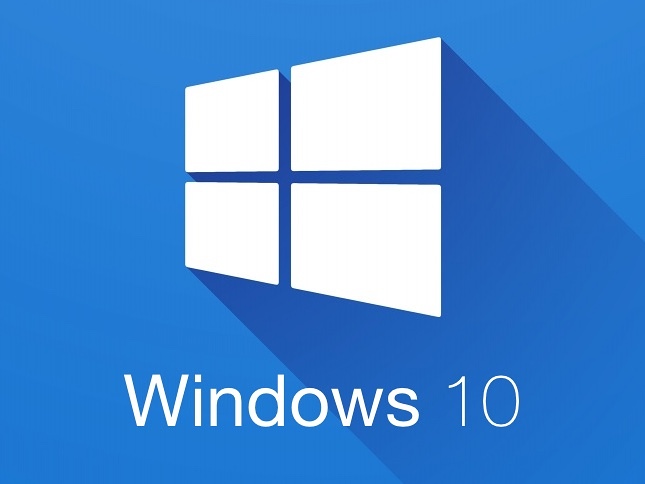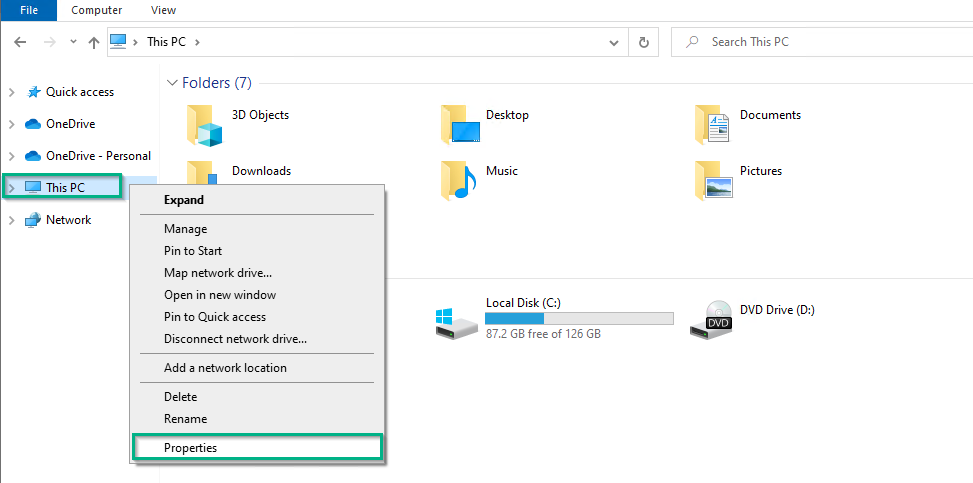Bloğumun 2. yazısı ile Merhabalar,
Bu yazımda Windows 10 Client bilgisayarın domaine alınması işlemini gerçekleştireceğiz.
Client Bilgisayarın domaine alınması işlemini anlattığım videoya da linkten ulaşabilirsiniz.
Öncelikli olarak Domaine dahil edilecek bilgisayarın ip yapılandırmasını yapılmalıdır.
Bu yapılandırma için run kısmına “ncpa.cpl” yazarak ağ yapılandırma ekranına ulaşım sağlanır.
IPv4 yapılandırma alanında client makinamıza statik olarak ip vereceğiz. “Preferred DNS server” olarak Domain Controller makinamı göstereceğim. Ortamda DNS server olarak görev yapan 2.bir DNS server varsa “Alternative DNS server ” alanına bilgileri girilebilir.
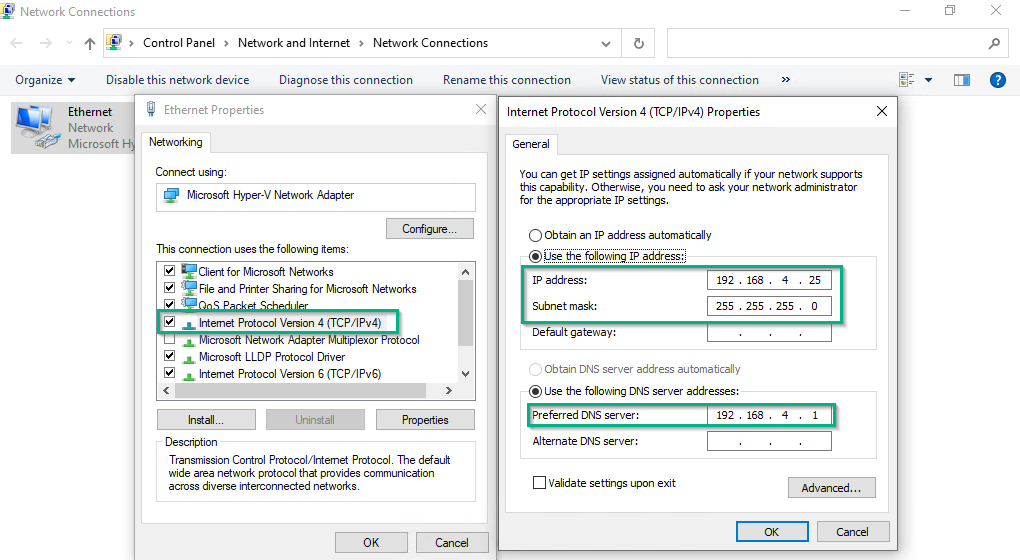
IP yapılandırması sonrasında domaine alınacak client bilgisayarın düzgün bir isimle adlandırılması için isim değişiklik işlemini gerçekleştirmeliyiz. “This PC” sağ tıklayarak “Properties” denilir.
“System Properties” penceresinde “Change” butonu aracılığıyla isim değiştirme ekranına erişim sağlanır.
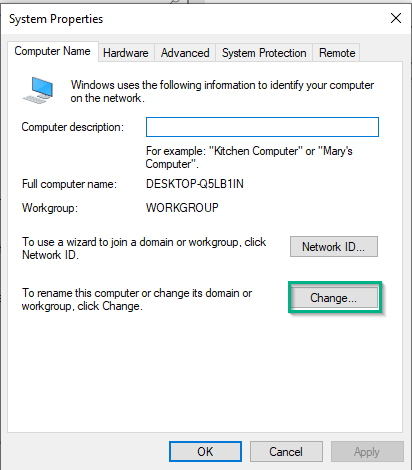
Açılan pencerede “Computer name” alanına Client bilgisayarımıza vereceğimiz isim girilir. “Member of” kısmında bulunan “Domain” kısmınada katılacağımız domain ismi girilir.
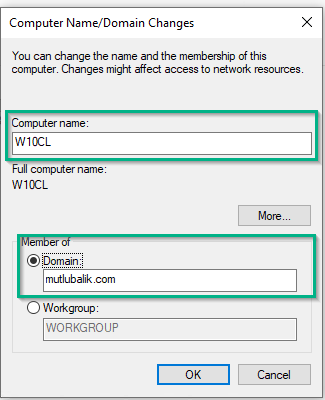
Domaine katılım sağlayabilmek için yetkilli bir kullanıcı bilgisi girmemiz gerekmektedir.
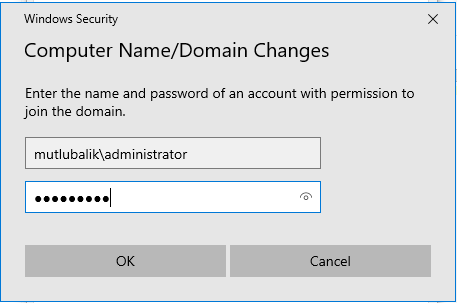
Ve artık domaine katılmış bulunmaktayız.
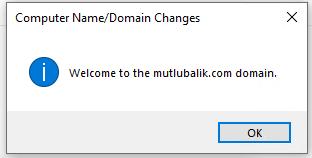
Domaine katılım gerçekleştirildikten sonra client bilgisayarımızın yeniden başlatılması gerekmektedir.
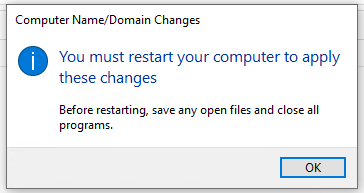
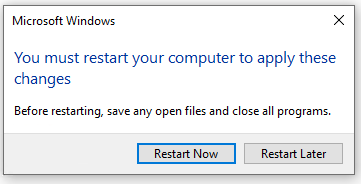
Client bilgisayar için gerekli yapılandırmalar sağlanmaktadır.
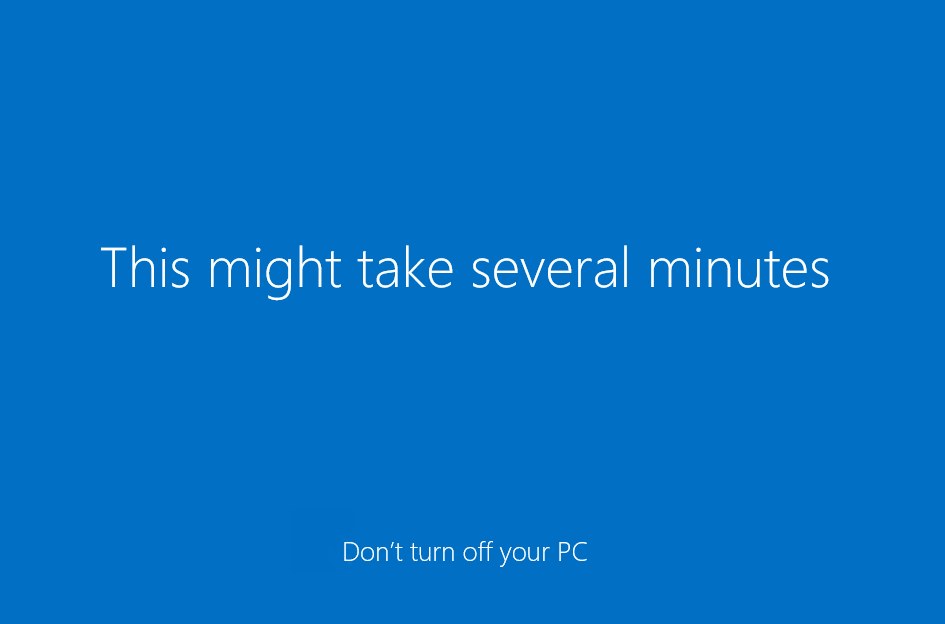
Login ekranında artık katıldığımız domain ismini görüyoruz. Domain üyesi olan bir kullanıcı ile sisteme giriş yapabiliriz.

Client bilgisayarımızda oturum açtıktan sonra komut ekranı üzerinde “Nltest /dsgetdc:domain.com” komutu çalıştırılarak hangi DC üzerinden login olunduğu görüntülenebilir.
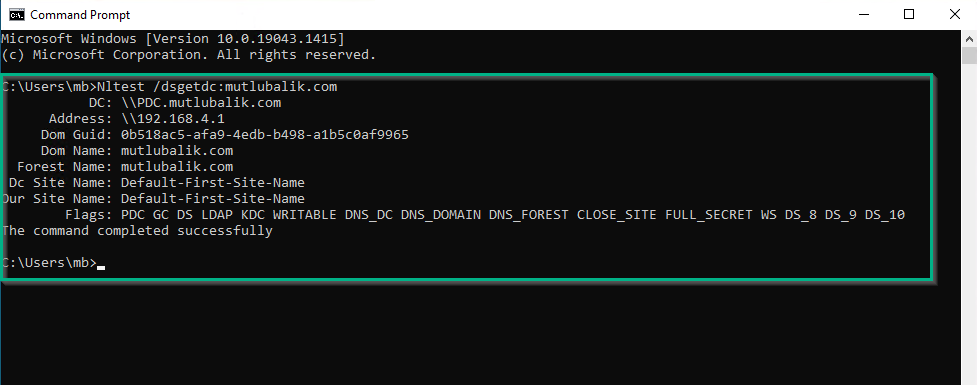
Client bilgisayarımızı domaine aldıktan sonra Domain Controller üzerinde gerekli kontrolleri sağlayabiliriz. “Active Directory Users and Computers “ bulunan “Computers” alanında domaine dahil ettiğimiz client bilgisayarımız görüntüleniyor.
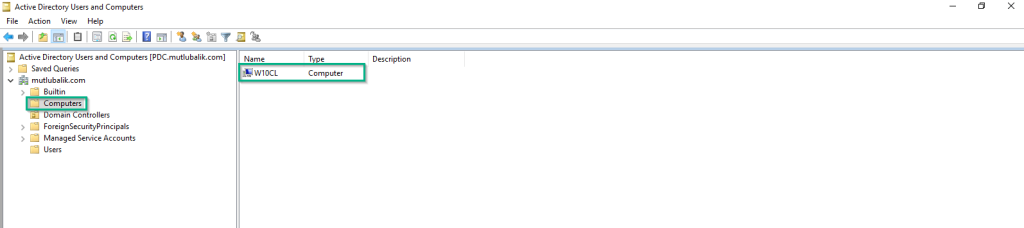
DNS üzerinde de Client bilgisayarımıza ait kayıt görünmektedir.

Bir sonraki yazımızda görüşmek üzere, Sağlıkla kalın.